今回はPixAIでイラスト生成するコツについてご紹介します。
イラスト生成までの準備
基本的なイラスト生成までの準備や流れはこちらをご参照ください。


イラスト生成のコツ
イラスト生成にはプロンプトといって英単語を組み合わせて入力する必要があります。それを自分1人の力で0から考えることはなかなか至難の業です。英語が得意な人は可能かもしれませんが……
しかし、PixAIでは誰かがアップしたイラストの情報を元にイラストを生成することができます。
まずトップのイラスト検索画面から良さそうなイラストを見つけます。
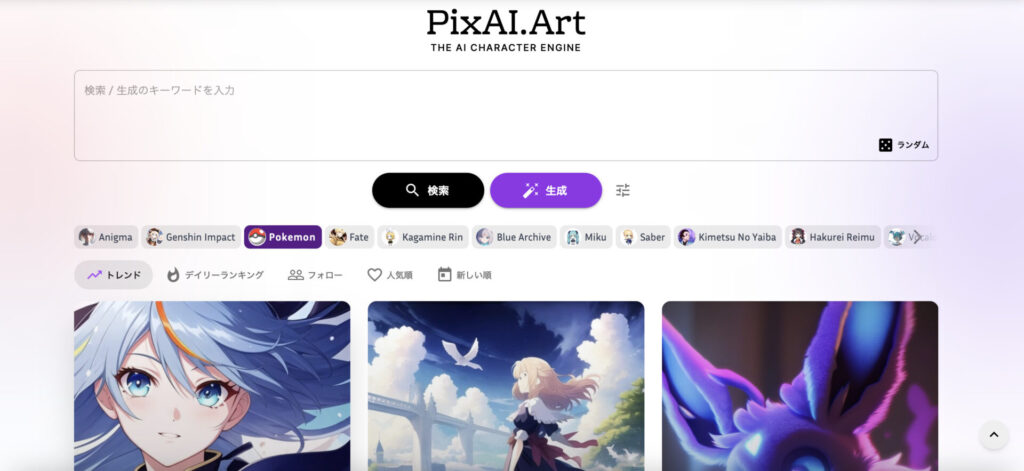
今回は試しにこちらの画像の情報から作ってみましょう。左下の「参考作品として使用」をクリックします。
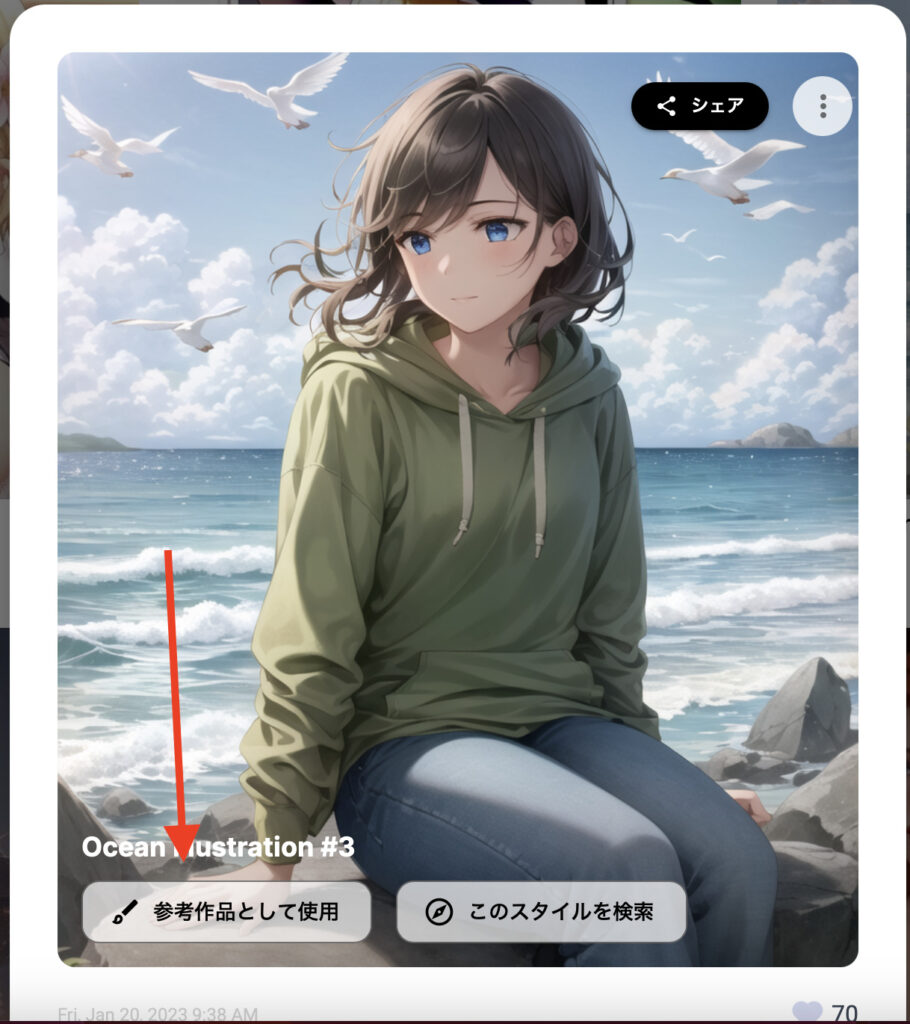
「確認」をクリック。
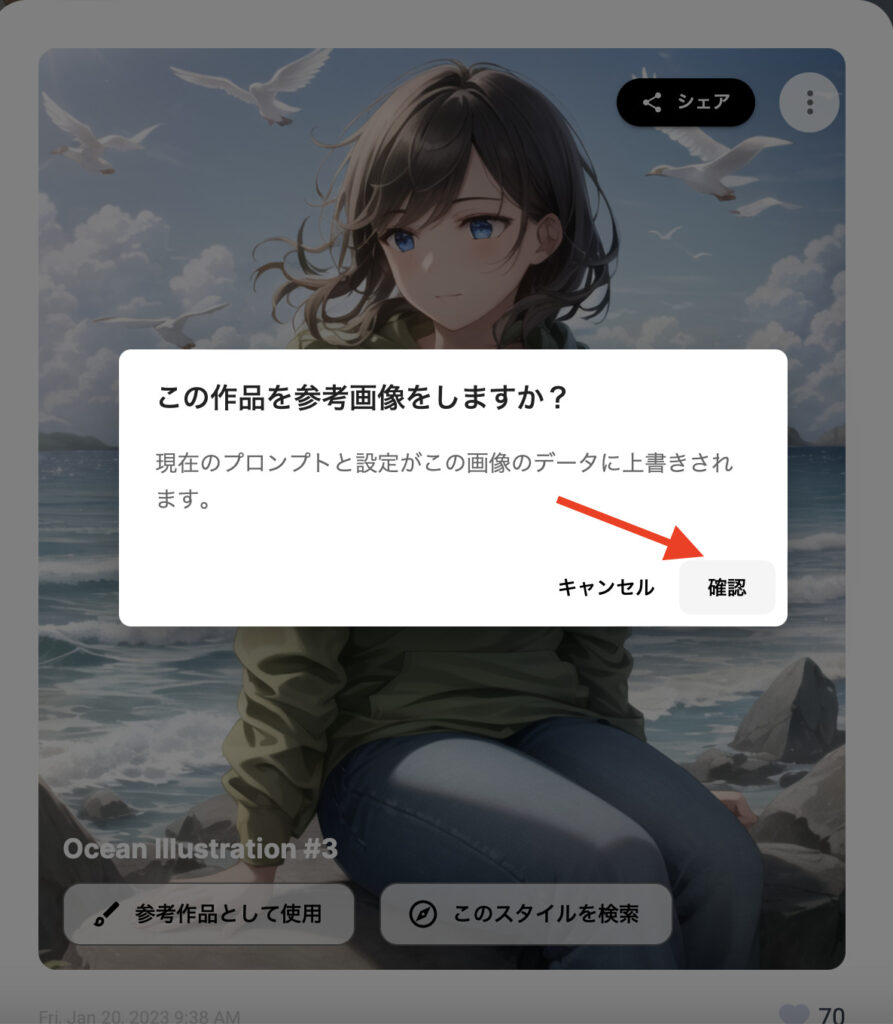
すると以下のような画面に切り替わります。先ほどの画像のプロンプト、ネガティブプロンプトが自動で入力されます。そのまま生成すると元絵に近いイラストが出来ます。
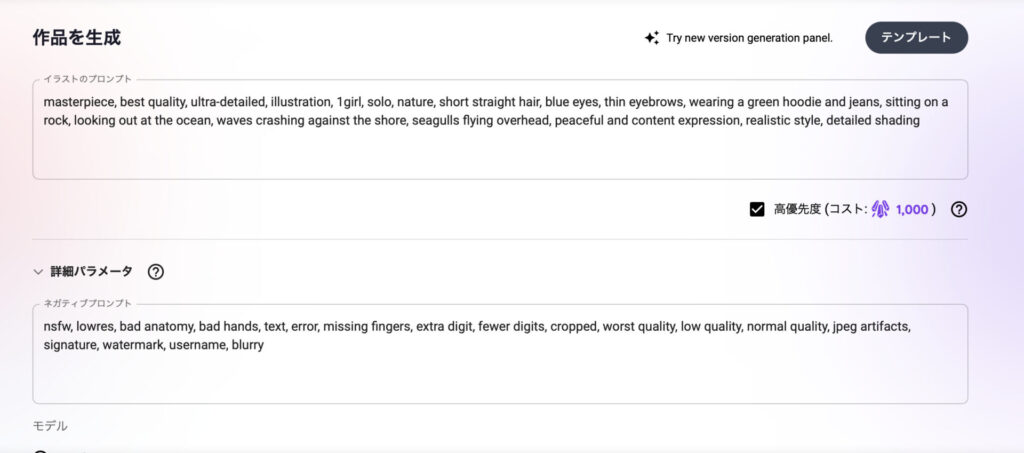
下にスクロールすると以下のような画面になります。イラストを修正する技術のある人はここで自分がやりたいように修正もできます。生成したい時は画面右下の「生成しましょう!」ボタンをクリックすればOKです。
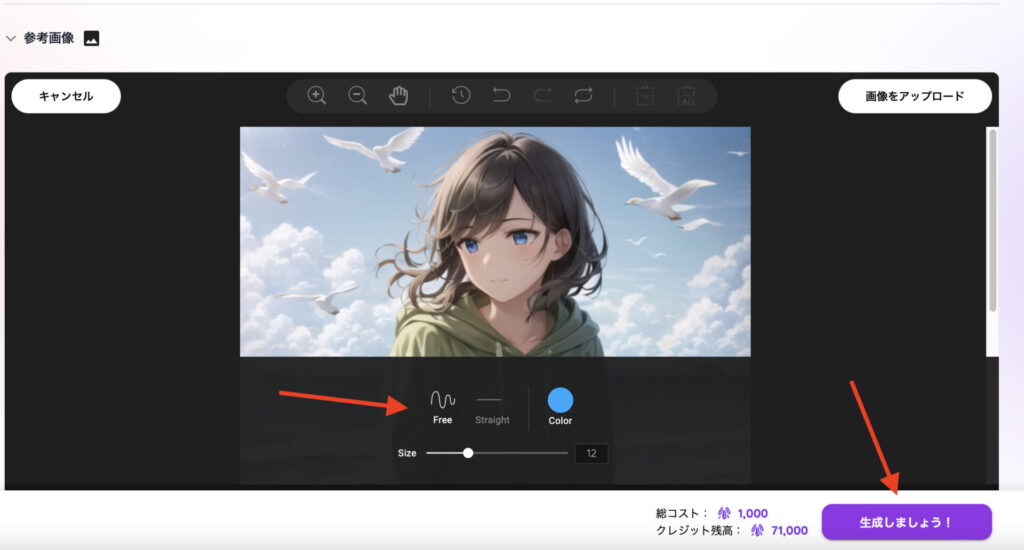
そのまま同じイラストを作っても面白くないので、プロンプトを修正してみます。例としてプロンプトの先頭にヒロアカの麗日お茶子のタグを入れてみました。それと髪型を指定するタグは削除しました。これで生成してみます。
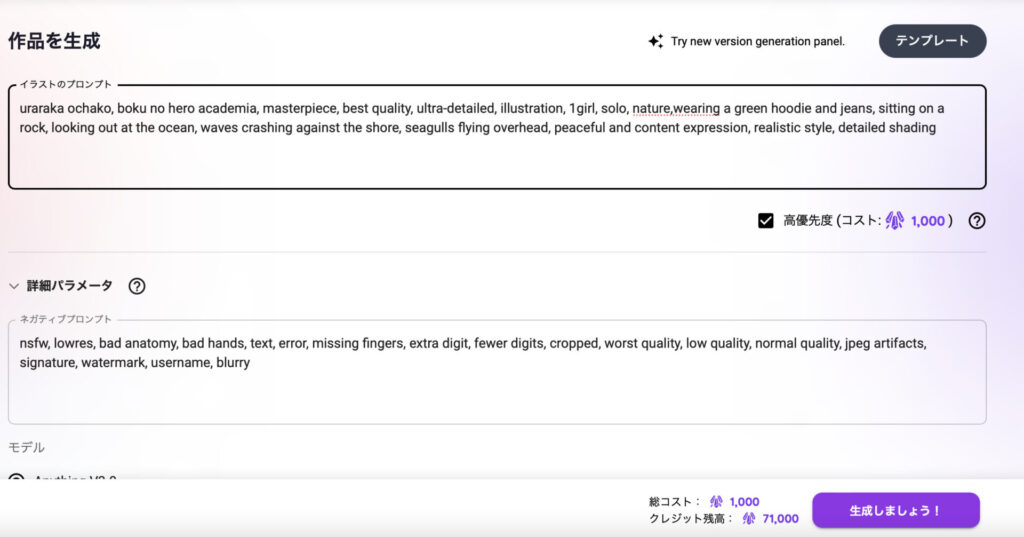
以下のようなイラストができました。可愛さはちょっと微妙な感じですが、キャラ名を指定するとそのキャラで同じような構図を出力できます。

まとめ
PixAIでイラストを生成する時は投稿されているイラストのプロンプトを参考にして、それをアレンジして作ってみるのが最適解かなと個人的に思います。
有名なキャラの場合は大体AIに認識されているので、参考にしたプロンプトに入れてみるとそのキャラのイラストが出来上がりやすくなります。
イラスト生成で行き詰まっている人はぜひ今回の方法を試してみてください。
おすすめ本
以下のおすすめ本、面白いのでぜひ買ってみてください。ここから買ってくれたら泣いて喜びます。

